|
|
2012年5月発表VALUESTARのぱっと観テレビでチャンネルが正しくヒットしない場合の対処方法 | ||
2012年5月発表VALUESTARのぱっと観テレビでチャンネルが正しくヒットしない場合の対処方法 |
|
Q&A番号:016114 更新日:2014/07/08 |
 | 2012年5月発表VALUESTARのぱっと観テレビで、チャンネルが正しくヒットしない場合の対処方法について教えてください。 |
 | チャンネルスキャンを再度実行します。引っ越しをした場合はチャンネルスキャンと併せて初期設定をやり直します。 |
はじめに
ぱっと観テレビでチャンネルがヒットしない場合、チャンネルスキャンを再度実施することで問題が改善できる可能性があります。
また、引っ越したり、新しいチャンネルの放送が開始されたりした場合も、この方法で再スキャンすることにより適切な放送波を受信し直すことができます。
- ぱっと観テレビのチャンネルスキャンは、リモコンを利用して実施します(マウスやキーボードでは操作できません)。
- ぱっと観テレビには、アッテネーターおよび衛星アンテナの電源供給機能はありません。
ぱっと観テレビのチャンネルスキャン後、必要に応じてSmartVisionの初期設定をやり直します。
操作手順
ぱっと観テレビでチャンネルが正しくヒットしない場合は、次の項目を確認してください。
- 1. ぱっと観テレビのチャンネルスキャン方法
- 2. SmartVision初期設定のやり直し
※ 初期設定のやり直しは、設定変更が必要な場合のみ実施します。
1. ぱっと観テレビのチャンネルスキャン方法
ぱっと観テレビのチャンネルスキャンを行うには、以下の操作手順を行ってください。
パソコンを起動した状態で、本体右上面の「テレビ」ボタンを押して「ぱっと観テレビ」を起動します。

「テレビ」ボタン(パソコン本体の右上面)
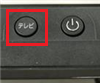
補足
ぱっと観テレビのチャンネルスキャンでは、リモコンの以下のボタンを利用します。
- 「矢印」ボタン:設定項目を選びます。
- 「決定」ボタン:選んだ項目を実行します。
- 「サブメニュー」ボタン:メニュー画面を表示します。
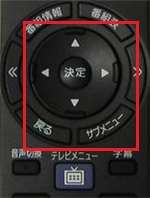
リモコンの「サブメニュー」ボタンを押して、メニューから「テレビの設定」を選んで「決定」ボタンを押します。
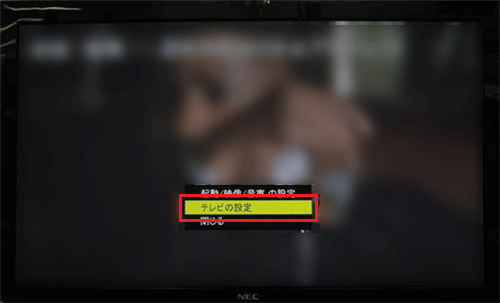
「チャンネル設定」を選んで、「決定」ボタンを押します。
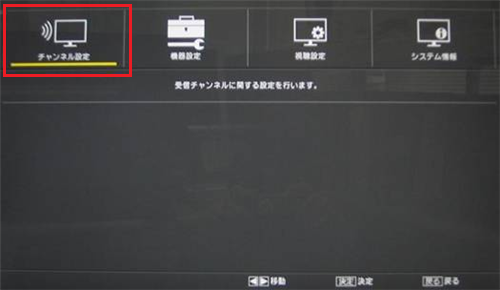
「チャンネルスキャン」を選んで、「決定」ボタンを押します。
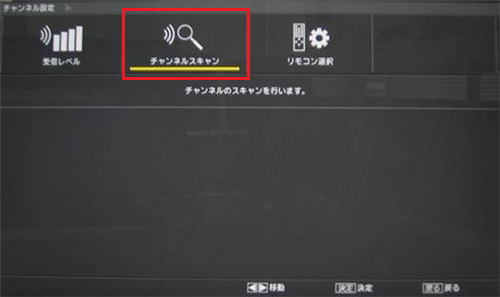
「スキャン種別」から「初期スキャン」、「対象周波数」から「全周波数」を選び、お住まいの都道府県を「受信地域」から選択し、「スキャン実行」を選んで「決定」ボタンを押します。

※ ご利用の環境によっても異なりますが、スキャン完了まで数分かかります。スキャン結果が表示されたら、「はい」を選んで「決定」ボタンを押します。
自動的にテレビ画面が表示されます。
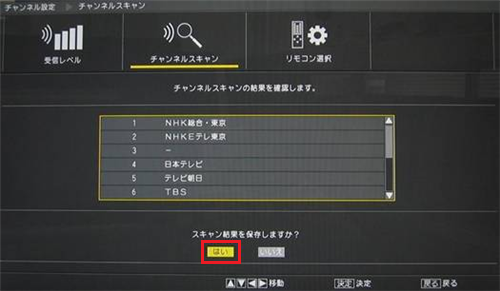
補足
再スキャンしてもチャンネルがヒットしない場合は、受信環境に問題がある可能性があります。
アンテナレベルをチェックして、適切なレベルが取得できているか確認してください。アンテナレベルを確認するには、以下の情報を参照してください。
 2012年5月発表VALUESTARのぱっと観テレビでアンテナレベルを確認する方法
2012年5月発表VALUESTARのぱっと観テレビでアンテナレベルを確認する方法
以上で操作完了です。
引越し後の場合は、続けて「2. SmartVision初期設定のやり直し」を実施します。
2. SmartVision初期設定のやり直し
SmartVisionの初期設定をやり直すには、以下の操作手順を行ってください。
「1. ぱっと観テレビのチャンネルスキャン方法」の手順6でテレビ画面表示後、リモコンの「テレビメニュー」ボタンを押します。

テレビメニューの「設定」から、「初期設定のやりなおし」をクリックします。
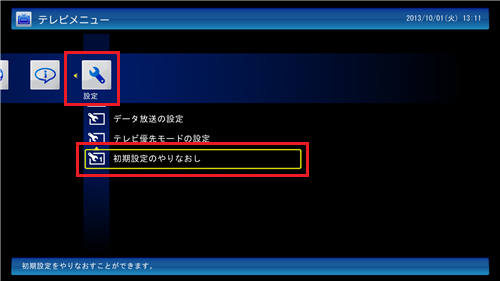
「次へ」をクリックします。
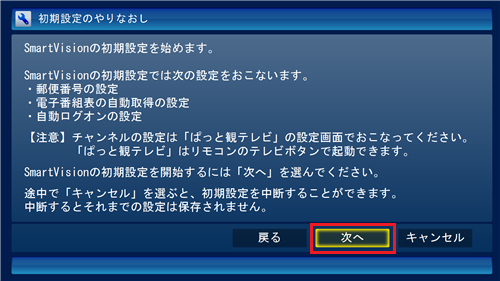
「郵便番号」ボックスに引っ越し後の新しい郵便番号を入力して、「次へ」をクリックします。
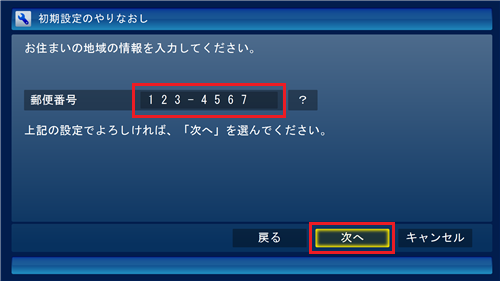
Windowsのログオンパスワードを設定している場合は、「ユーザー名」と「パスワード」を入力して「次へ」をクリックします。
※ ログオンパスワードを設定していない場合は、手順6に進みます。
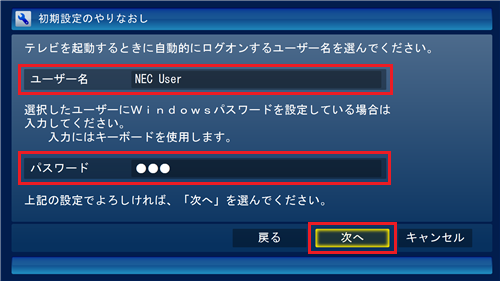
表示内容と自動ログオンのユーザー名を確認して、「次へ」をクリックします。
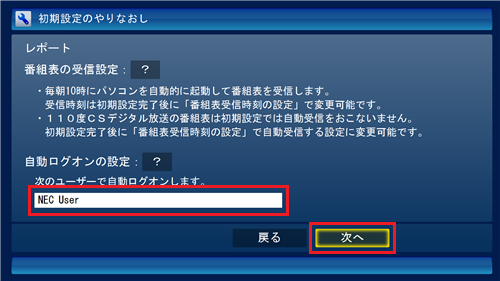
※ テレビ番組の録画や番組表を受信する際は、ここに表示したユーザー名で自動ログオンします。「閉じる」をクリックすると、テレビ画面が表示されます。
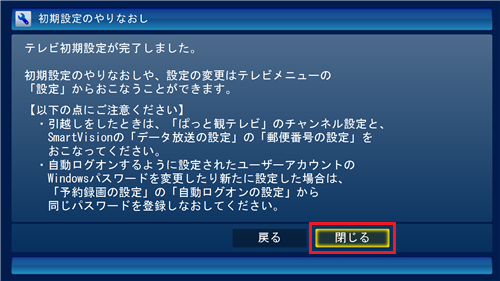
以上で操作完了です。
対象製品
2012年5月発表VALUESTARで、ぱっと観テレビ機能を搭載している機種
このQ&Aに出てきた用語
|
|
|










